Need help? Chat now!
Hostwinds Tutorial
Cerca risultati per:
Sommario
Configurazione del DNS per iRedMail (CentOS 7)
Tag: Email, DNS, CentOS Web Panel
Questa guida coprirà la creazione di record A, MX, SPF, DKIM, DMARC e RDNS per il server IRedMail.Iredmail aggiungerà una chiave DKIM al tuo server durante l'installazione e questo può essere facilmente recuperato per creare il record DNS.Gli esempi di seguito dimostreranno come aggiungere questi record nel gestore DNS cloud hostwinds.
Prerequisiti:
Se non hai installato iRedMail, per favore installa iRedMail sul tuo server CentOS 7.
Passaggio 1: un record
Il tuo nome di dominio completo o il nome host del tuo server iRedMail dovrebbe essere indirizzato al tuo server.Fallo entro creando un record A per il nome host.
Il record può essere simile a mx o posta, indicato l'indirizzo IP del tuo server:
Passaggio 2: record MX
Successivamente, punta il tuo dominio per un record che è stato creato.Il valore inserito dovrebbe essere nel formato Priorità Nome del dominio completo-qualificato, dove la priorità è un numero, in genere 0 per il primo record MX.La tua priorità può aumentare per altri record MX in incrementi di 5 o 10 se si dispone di server di posta elettronica (un numero più alto significa priorità più bassa).
Il nome-dominio completo dovrebbe essere il record creato nel passaggio 1 di questo articolo (0 mail.yourdomain.com.):
Passaggio 3: record SPF
Il record SPF autentica qualsiasi IP che il tuo dominio invierà la posta da.Pertanto, il record MX o l'indirizzo IP possono essere utilizzati per identificare da dove proviene la posta per il dominio.Infine, il record SPF definisce cosa dovrebbe succedere alla posta che non corrisponde al record MX o all'indirizzo IP elencato in precedenza nel record.Questo è chiamato a hard fallire (-Tutto) o morbido guasto (~ tutti).Hard Fail significa che qualsiasi posta che non corrisponde al tuo record MX elencato o indirizzo IP verrà rifiutato.Morbido fallimento significa che la posta può essere ricevuta se non corrisponde al record MX elencato o dall'IP, ma potrebbe essere contrassegnato come spam.
Aggiungi il record SPF (V = SPF1 MX IP4: Your-IP-Indirizzo -All).Potresti voler iniziare con un errore morbido e successivamente passare a un errore duro:
Passaggio 4: record DKIM
Iredmail aggiunge una chiave DKIM al tuo server durante l'installazione.Dkim è cruciale per autenticare la posta che invii.
Recupera la chiave DKIM sul tuo server IRedMail utilizzando:
amavisd -c /etc/amavisd/amavisd.conf showkeys
L'uscita sarà simile a:
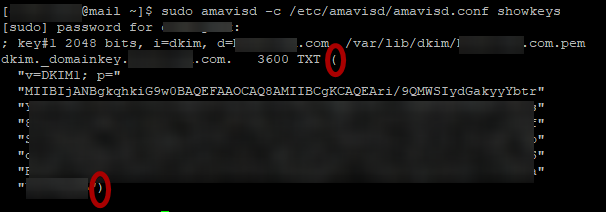
Copia il testo all'interno delle parentesi ( ). Sarà usato per creare il tuo record DKIM.Quindi, incolla il testo in un editor di testo e rimuovi tutte le virgolette ("") Dal testo all'interno delle parentesi.
Crea un nuovo record TXT per dkim._domainkey.Quindi incolla il testo senza virgolette.Il formato sarà v = dkim1;P = La tua-chiave:
Passaggio 5: record DMARC
DMARC ha più opzioni di personalizzazione rispetto ai record precedenti in questo articolo.Quando la prima posta di prova con questo dominio, è possibile che desideri un semplice record DMARC simile a:
v=DMARC1; p=none; rua=mailto:dmarc@yourdomain.com
L'indirizzo email sopra (dMarc@yourdomain.com) dovrebbe essere creato o è possibile utilizzare un indirizzo email diverso per ricevere report su questo dominio.
Nel prossimo esempio, notare che P = rifiutare, anziché nessuno.Fallo quando sei sicuro dei record SPF e DKIM sono pubblicati correttamente.
v=DMARC1; adkim=s; aspf=s; p=reject; sp=none; rua=mailto:dmarc@yourdomain.com; ruf=mailto:dmarc@yourdomain.com
Puoi saperne di più su quali opzioni potrebbero essere le migliori per il tuo record DMARC Qui.Quando sei pronto per aggiungere il tuo record, crea un nuovo record TXT per _DMARC.
Passaggio 6: RDNS
Per impostare DNS per i tuoi VPS HostWinds, è possibile navigare nell'area client su domini> Gestisci RDNS.
Qui puoi modificare RDNS per ogni IP sul tuo VPS:
Imposta RDNS sul nome host del tuo server IRedMail e fai clic su Aggiornare:
Conclusione:
Ora dovresti avere tutti i record DNS necessari per iniziare a inviare posta.Tuttavia, DMARC potrebbe aver bisogno di ulteriore regolazione.Ora è possibile accedere al Pannello di amministrazione IRedMail su HTTPS: // Tuo-Completamente qualificato-Nome dominio / IreDadmin / AND Gestisci il tuo server di posta.
Scritto da Hostwinds Team / giugno 5, 2021
